Daha fazla
- Sistem Özellikleri
- --[Ekran Kartı]: GIGABYTE Radeon RX 6600 EAGLE 8 GB
--[İşlemci]: AMD Ryzen 5500
--[RAM]: GoodRam 8GB IRDM PRO 3600MHz CL18 DDR4 [2x8]
--[Anakart]: GIGABYTE B450M K
--[NVMe SSD] Kingston NV2 1 TB
--[Monitör] Gigabyte G24F-2
--[Klavye-Mouse] Logitech MK120
--[Kulaklık] Corsair HS50 Pro
_
- Cinsiyet
- Erkek
- Meslek
- Öğrenci
Bir gün ekranınız bir anda karardı ve monitörünüz "No Signal" dedi. PC'nizi yeniden başlattıktan sonra ekranın masaüstünde çok donduğunu gördünüz. AMD Adrenalin'i açmaya çalıştınız ve karşınıza bu hata çıktı: "The version of AMD Radeon Software you have launched is not compatible with your currently installed AMD Graphics Driver"
Bir RX 6600 kullanıcısı olarak bu sorun sinirimi bozuyordu ve ikinci yöntem için bir Türkçe kaynak göremedim. Bu eksiklikten dolayı bir rehber hazırladım.
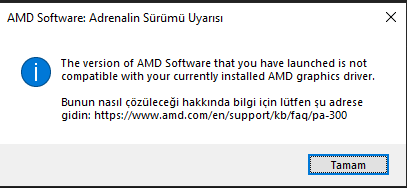
Driverı silip yeniden yüklediniz fakat 2 hafta sonra aynı şey oldu. Bunun sebebi Windows'un sizi kendi bildiği driverı yüklemeye zorlamasıdır, çözüm ise Aygıt Yöneticisi > Görüntü Bağdaştırıcıları > AMD Ekran Kartınız -sağ tık- > Özellikler > -üstten sürücü sekmesini seçin- > "Sürücüye Geri Dön" seçeneğidir.
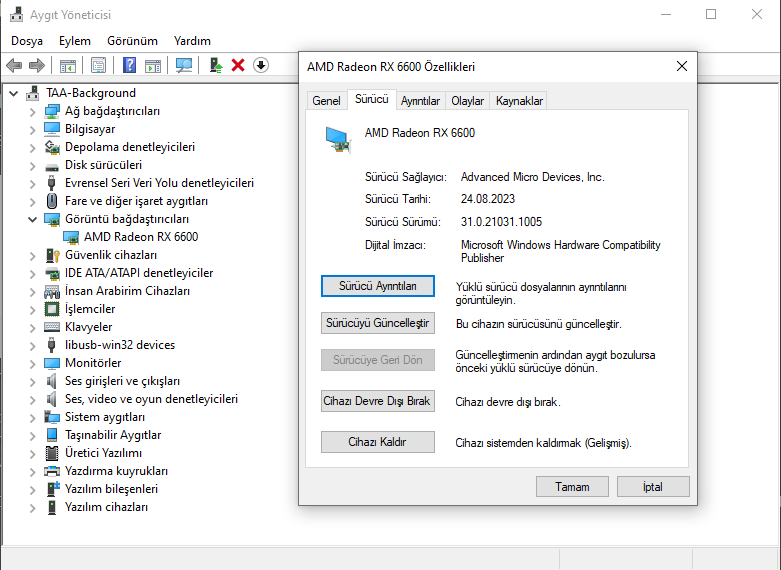
 www.amd.com
Buradan AMD Driver siliciyi çalıştırın ve bozuk şekilde kalmış driverınızı kaldırın. İsterseniz DDU da kullanabilirsiniz.
www.amd.com
Buradan AMD Driver siliciyi çalıştırın ve bozuk şekilde kalmış driverınızı kaldırın. İsterseniz DDU da kullanabilirsiniz.
Buradan da Auto-Detect yazılımını indirerek driverınızı otomatik olarak bulup indirin ya da alttan ekran kartınızın driverını manuel olarak bulup indirin.
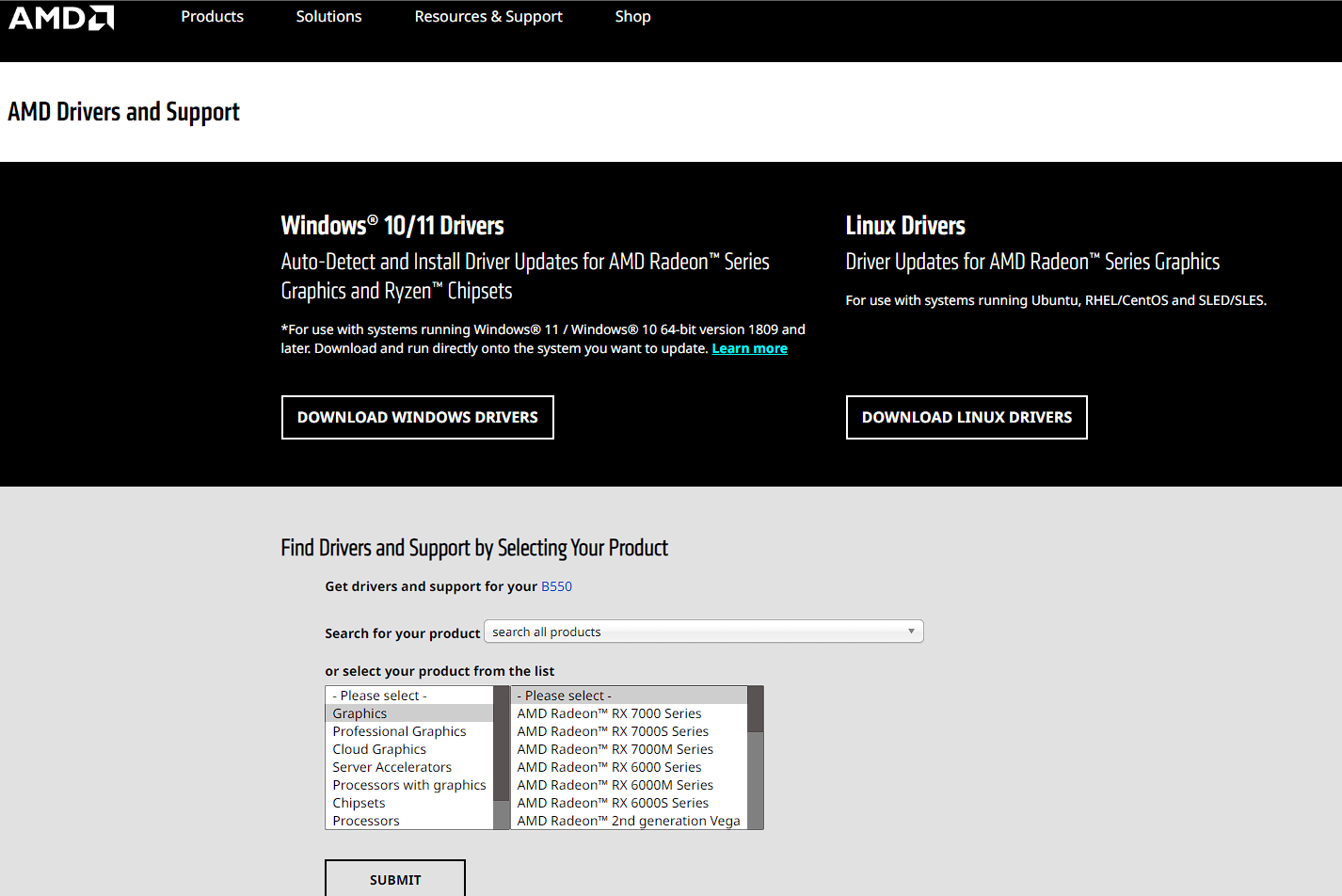
Manuel olarak arattığınızda istediğiniz sürümü seçebilme avantajınız var.
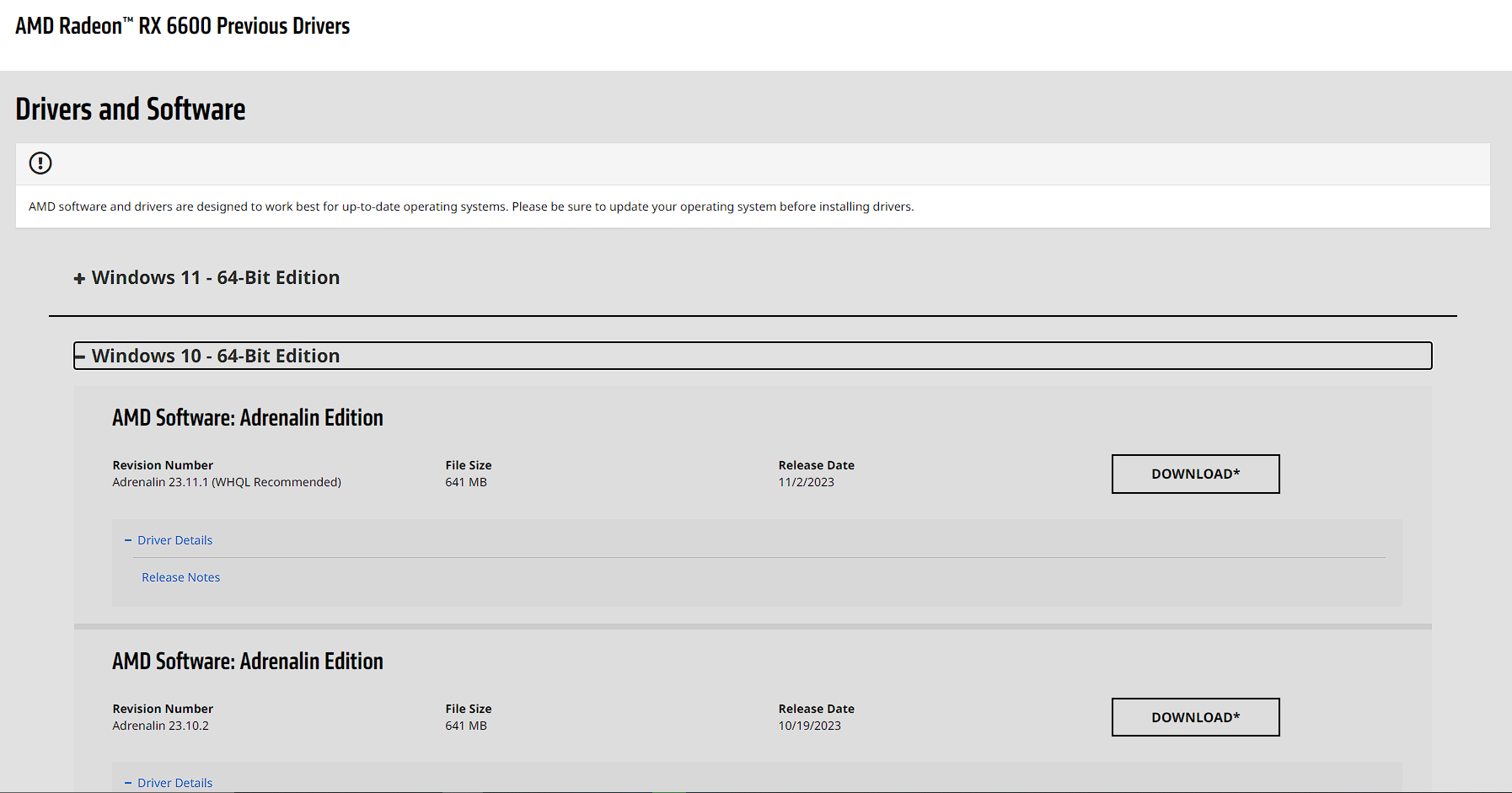
Driverı kurduğunuzda sorun şimdilik çözülmüş olacak.
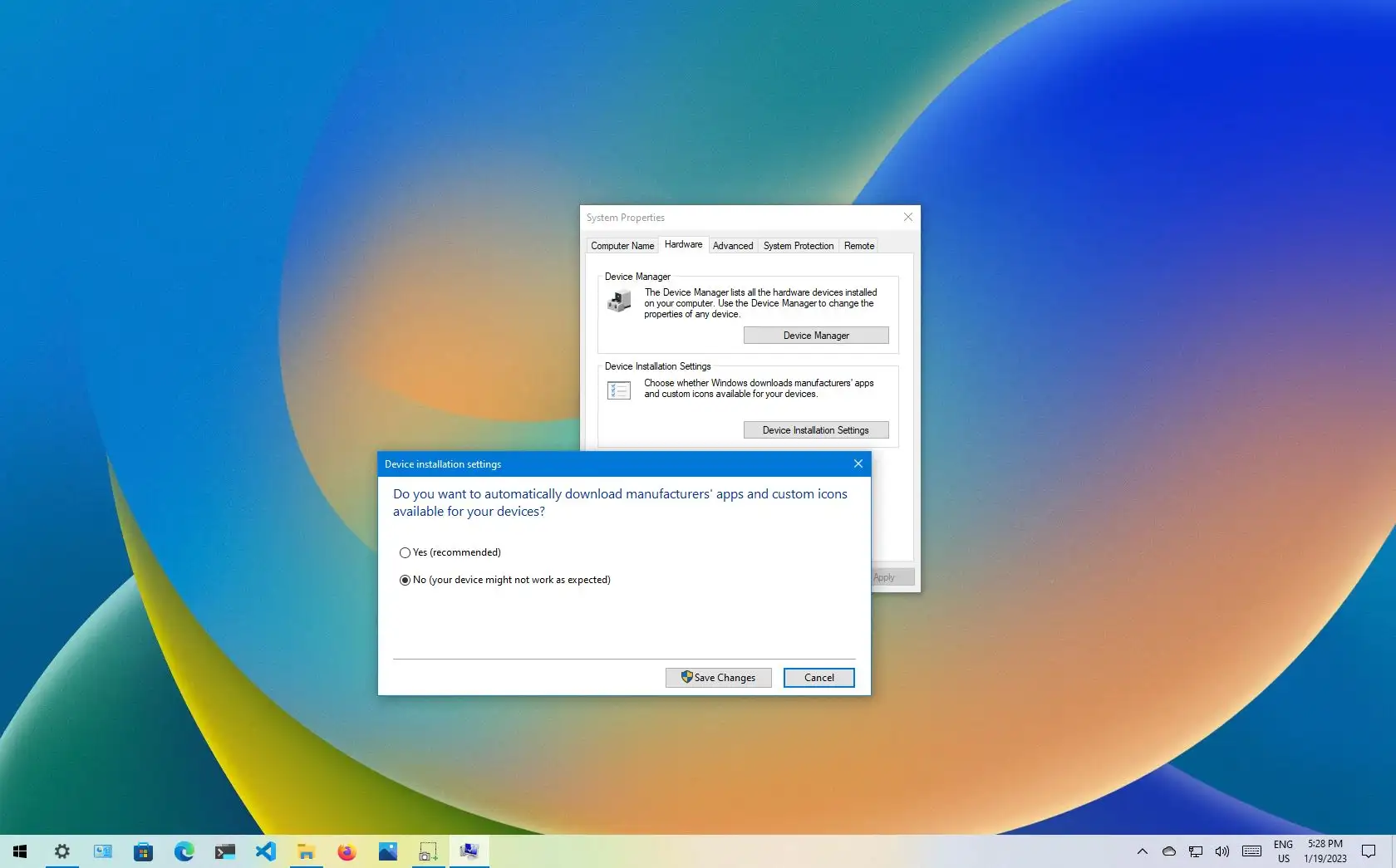
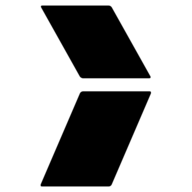 pureinfotech.com
pureinfotech.com
Yöntem 1:
Ancak böyle uğraşmak sinir bozucu olduğundan Windows Driver Update'i kalıcı olarak kapatmak isteyeceksiniz. Bulacağınız ilk rehberler sizi Sistem Özellikleri'nden Driver Güncellemelerini kapatmanızı önerecek. Şunu söylemeliyim ki, genelde bu yöntem işe yaramamakta.

Yöntem 2:
Ancak merak etmeyin, bende işe yaramış bir yöntem var fakat bu yöntem Windows Pro ve Enterprise sürümleri için geçerli. Home sürümlerinde yok.
Windows'un arama yerine "Grup İlkesini Düzenle" yazın ve tıklayın.
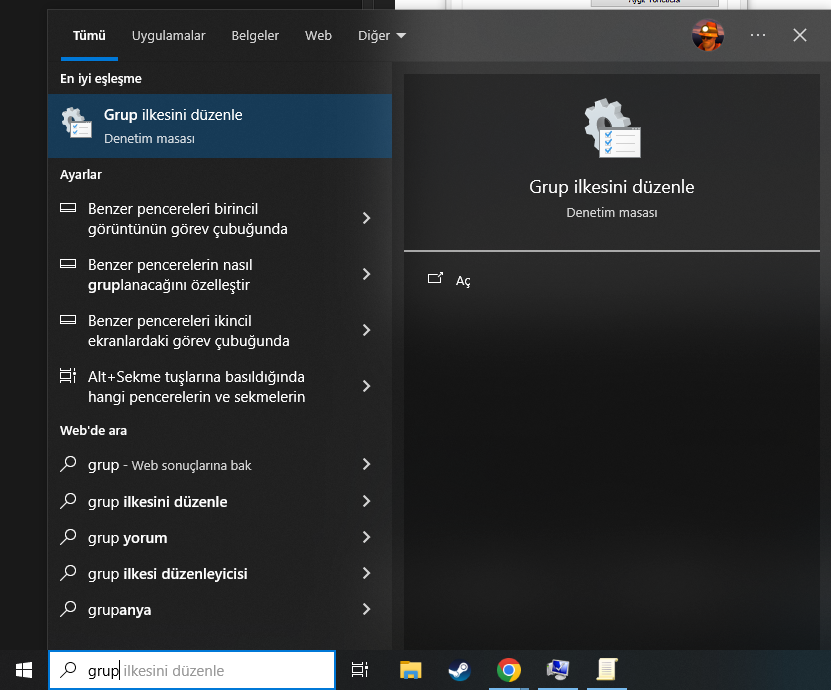
Bilgisayar Yapılandırması > Yönetim Şablonları > Windows Bileşenleri > şeklinde gidin, en aşağılarda Windows Update göreceksiniz.
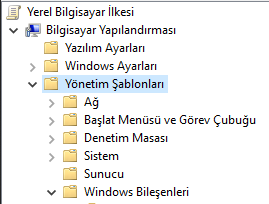
Ardından "Windows Güncelleştirmeleri olan sürücüleri dahil etme" kısmına tıklayın, sizde "Yapılandırılmadı" olarak görünecek.
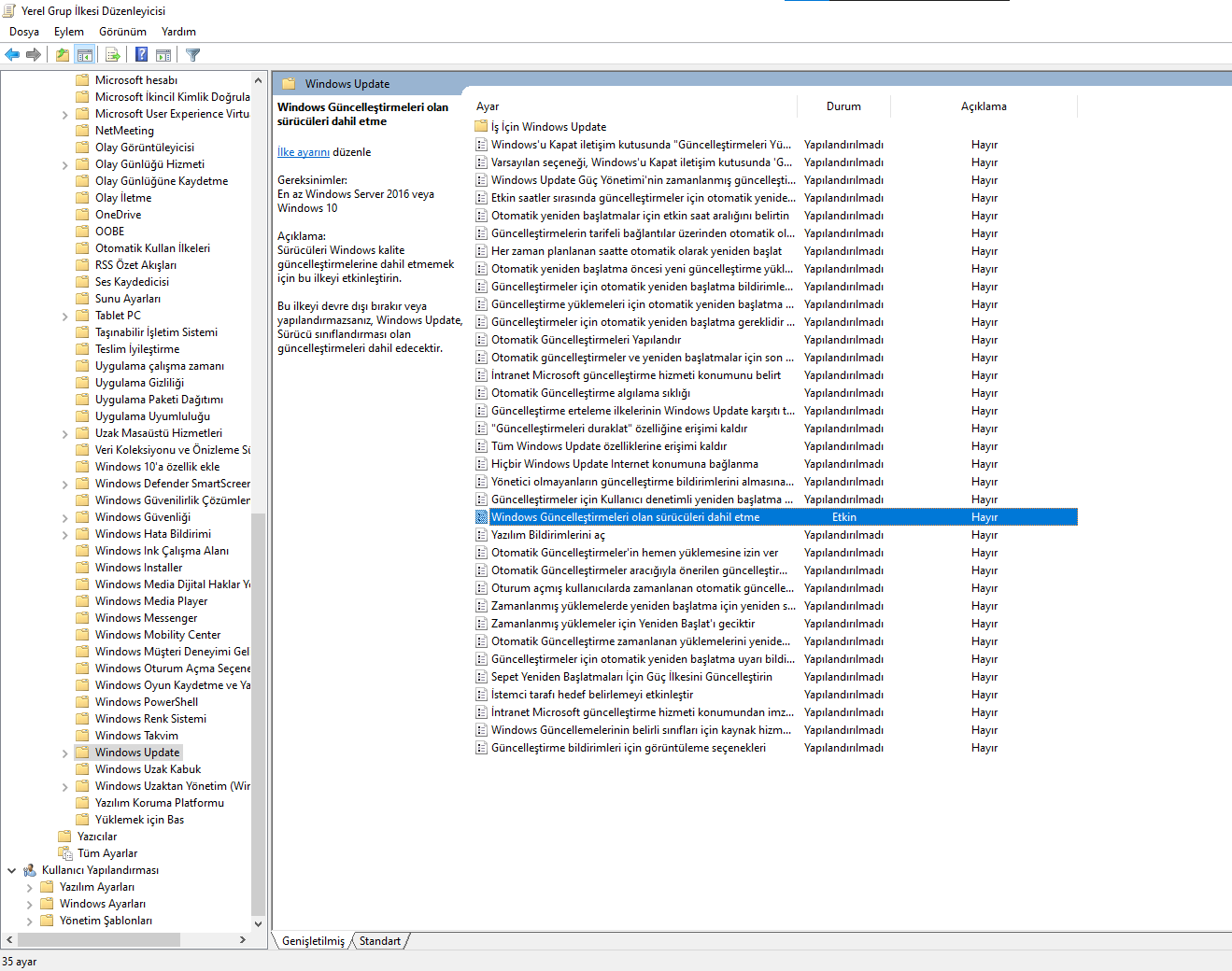
Sol yukarıdan "Yapılandırılmadı" yerine "Etkin" seçin ve Uygula'ya tıklayın.
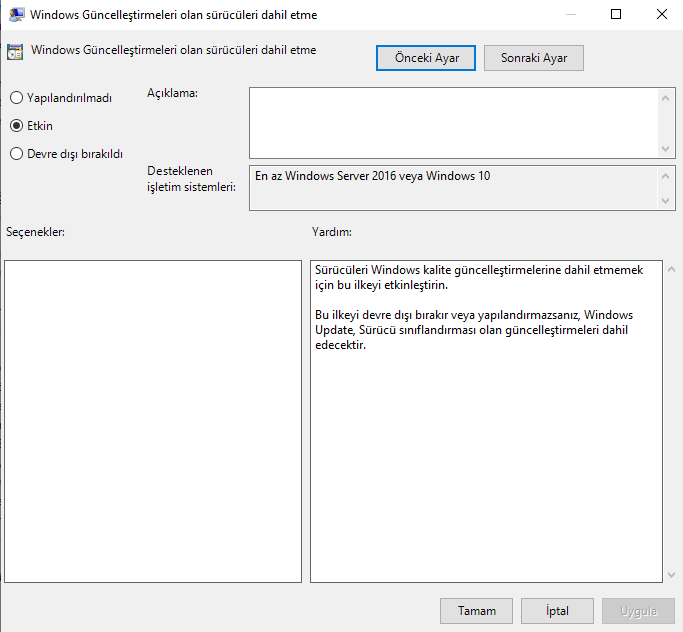
Güncelleme ekranınız böyle görünecek:
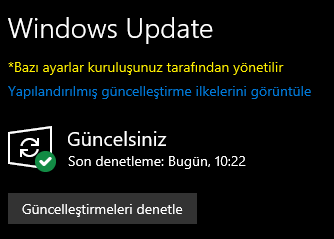
Yöntem 3:
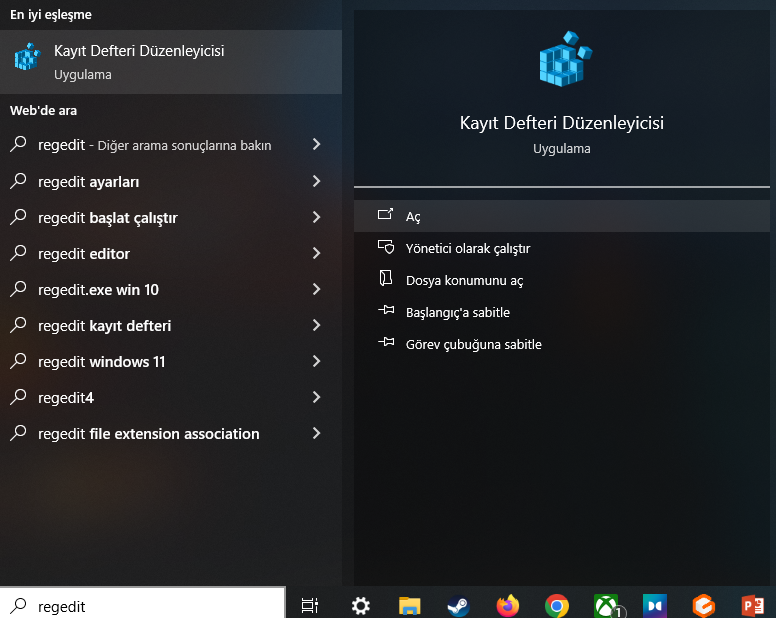
Arama yerine "regedit" yazın ve "HKEY_LOCAL_MACHINE\SOFTWARE\Microsoft\Windows\CurrentVersion\DriverSearching" yolunu takip edin.
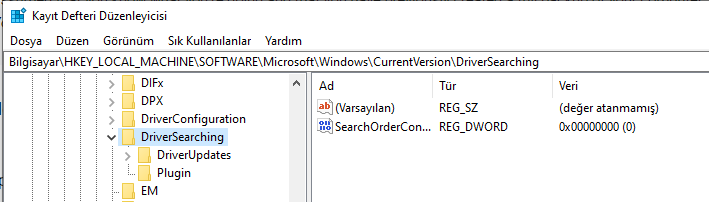
SearchOrderConfig'e çift tıklayın ve çıkan değer 1 ise 0 yapın ve tamam deyin.
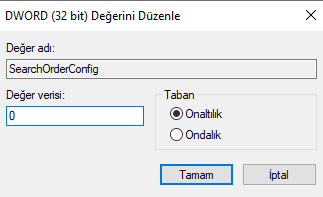
Yöntem 4:
Bunun için uygulama indirilmeli, kaynak olarak belirttiğim linkte indirme linki var. O linki yukarıya bıraktım fakat güvenirliği hakkında bilgi sahibi değilim. Ben çalıştırdığımda bir sorun göremedim.
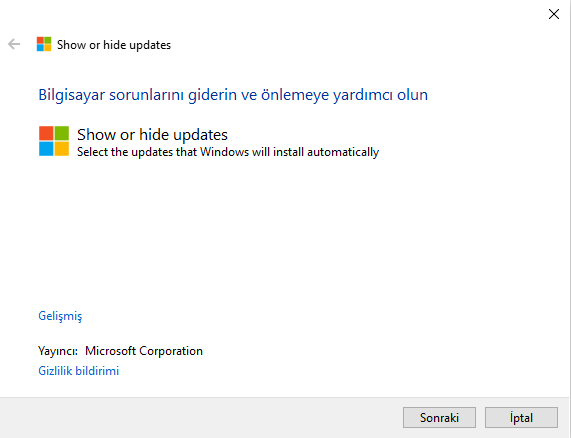
"Hide updates" seçin.
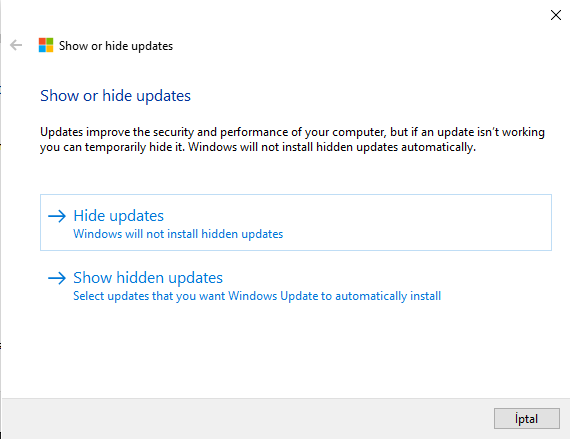
Karşınıza böyle güncellemeler çıkacak. Eğer AMD ile alakalı güncelleme görürseniz tik atın ve Sonraki deyin. Bende görünmediği için devamını yapmadım.
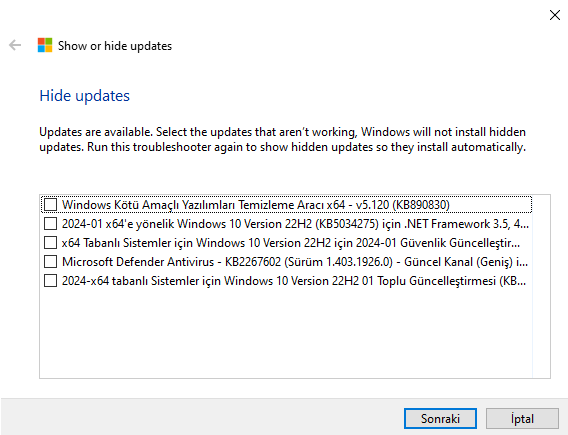
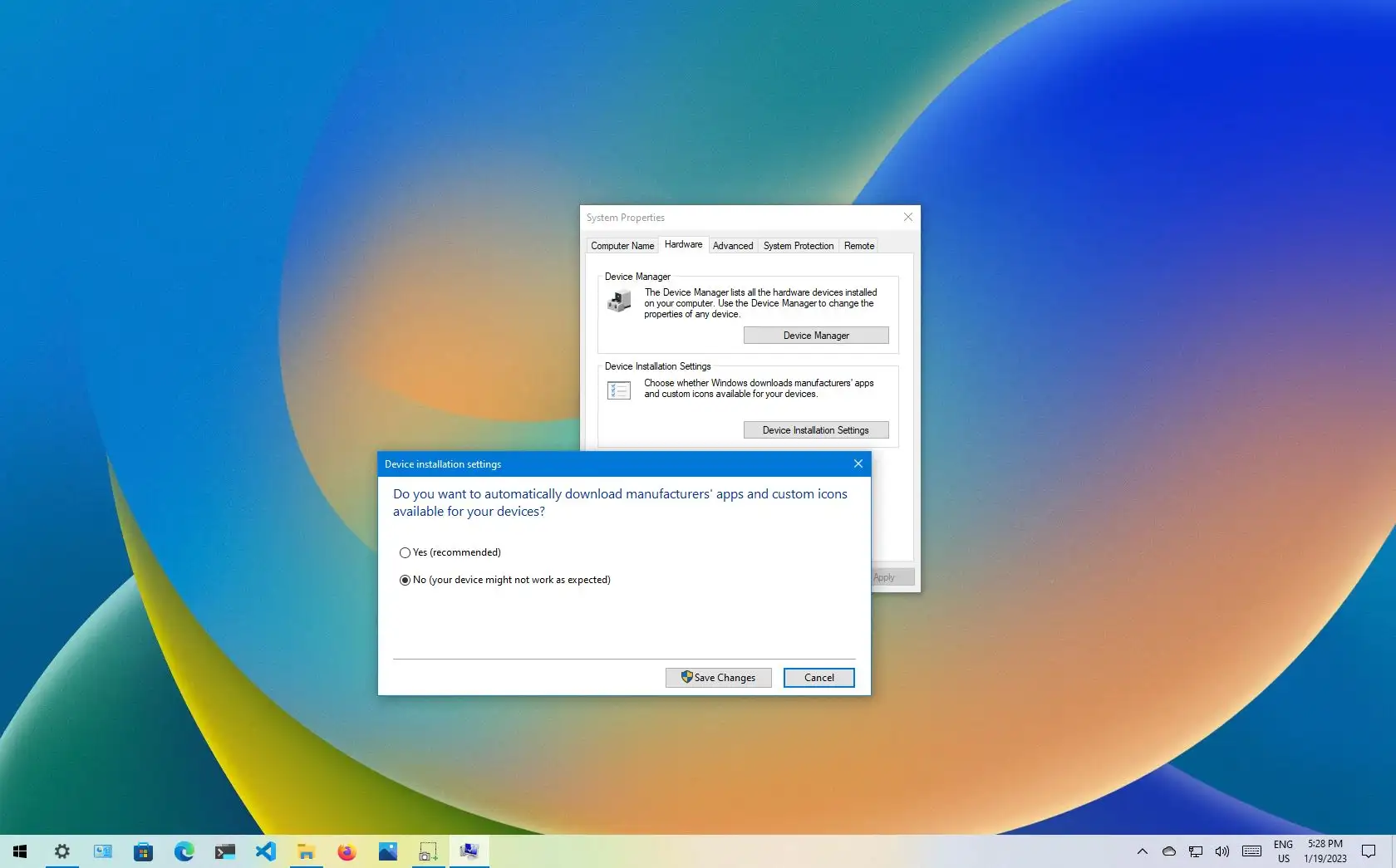
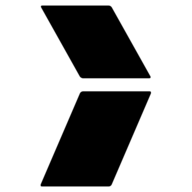 pureinfotech.com
pureinfotech.com
Bir RX 6600 kullanıcısı olarak bu sorun sinirimi bozuyordu ve ikinci yöntem için bir Türkçe kaynak göremedim. Bu eksiklikten dolayı bir rehber hazırladım.
Geçici Çözüm
Driverı silip yeniden yüklediniz fakat 2 hafta sonra aynı şey oldu. Bunun sebebi Windows'un sizi kendi bildiği driverı yüklemeye zorlamasıdır, çözüm ise Aygıt Yöneticisi > Görüntü Bağdaştırıcıları > AMD Ekran Kartınız -sağ tık- > Özellikler > -üstten sürücü sekmesini seçin- > "Sürücüye Geri Dön" seçeneğidir.
AMD Cleanup Utility | AMD
This article provides information about the AMD Cleanup Utility and is organized into the following sections:
Manuel olarak arattığınızda istediğiniz sürümü seçebilme avantajınız var.
Driverı kurduğunuzda sorun şimdilik çözülmüş olacak.
Kalıcı Çözüm
Kaynak:
Kaynak:
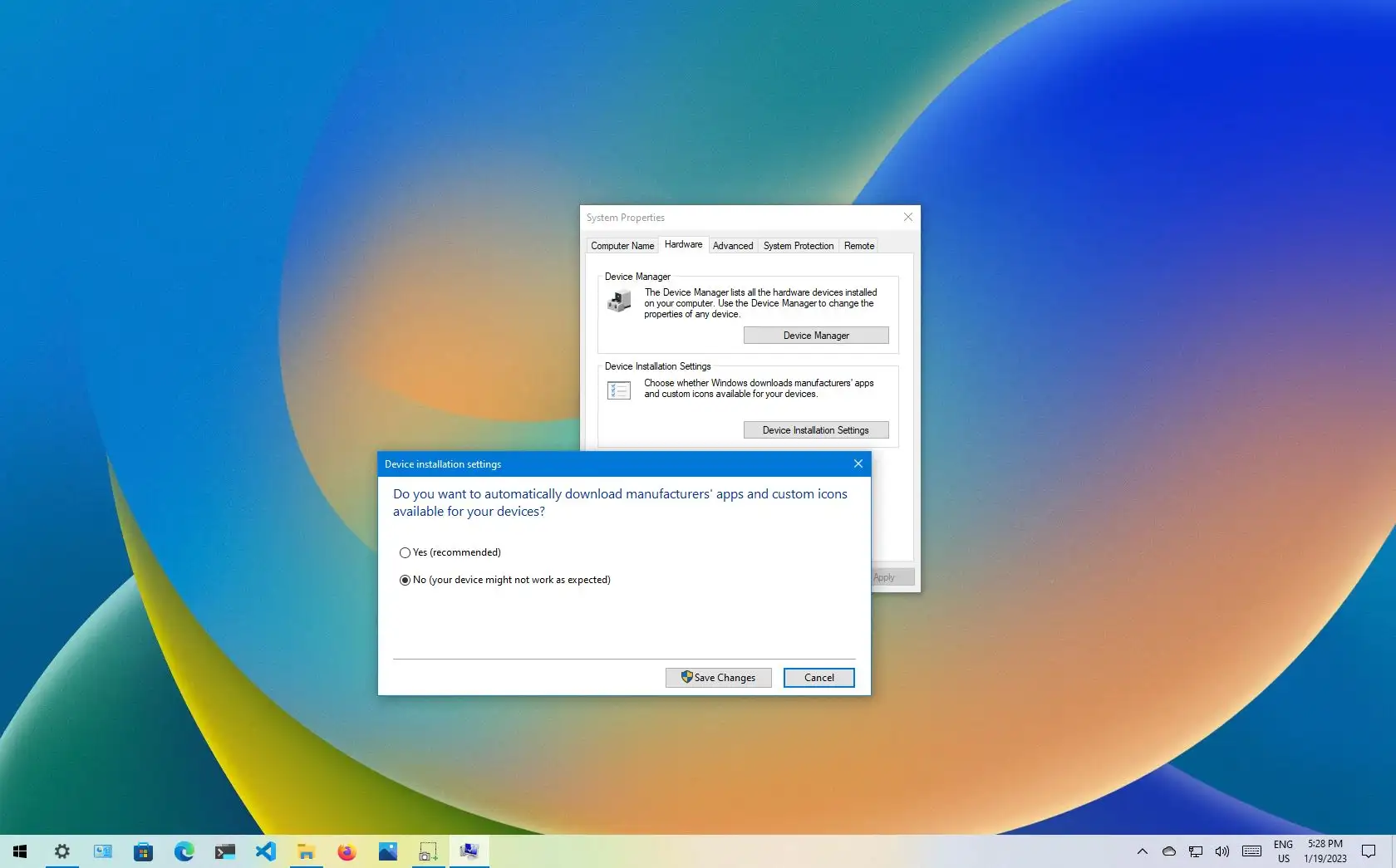
How to stop automatic driver installation on Windows 10 - Pureinfotech
On Windows 10, to disable automatic driver updates, open System protection page, and turn off the option in “Device Installation Settings.”
Yöntem 1:
Ancak böyle uğraşmak sinir bozucu olduğundan Windows Driver Update'i kalıcı olarak kapatmak isteyeceksiniz. Bulacağınız ilk rehberler sizi Sistem Özellikleri'nden Driver Güncellemelerini kapatmanızı önerecek. Şunu söylemeliyim ki, genelde bu yöntem işe yaramamakta.
Yöntem 2:
Ancak merak etmeyin, bende işe yaramış bir yöntem var fakat bu yöntem Windows Pro ve Enterprise sürümleri için geçerli. Home sürümlerinde yok.
Windows'un arama yerine "Grup İlkesini Düzenle" yazın ve tıklayın.
Bilgisayar Yapılandırması > Yönetim Şablonları > Windows Bileşenleri > şeklinde gidin, en aşağılarda Windows Update göreceksiniz.
Ardından "Windows Güncelleştirmeleri olan sürücüleri dahil etme" kısmına tıklayın, sizde "Yapılandırılmadı" olarak görünecek.
Sol yukarıdan "Yapılandırılmadı" yerine "Etkin" seçin ve Uygula'ya tıklayın.
Güncelleme ekranınız böyle görünecek:
Yöntem 3:
Arama yerine "regedit" yazın ve "HKEY_LOCAL_MACHINE\SOFTWARE\Microsoft\Windows\CurrentVersion\DriverSearching" yolunu takip edin.
SearchOrderConfig'e çift tıklayın ve çıkan değer 1 ise 0 yapın ve tamam deyin.
Yöntem 4:
Bunun için uygulama indirilmeli, kaynak olarak belirttiğim linkte indirme linki var. O linki yukarıya bıraktım fakat güvenirliği hakkında bilgi sahibi değilim. Ben çalıştırdığımda bir sorun göremedim.
"Hide updates" seçin.
Karşınıza böyle güncellemeler çıkacak. Eğer AMD ile alakalı güncelleme görürseniz tik atın ve Sonraki deyin. Bende görünmediği için devamını yapmadım.
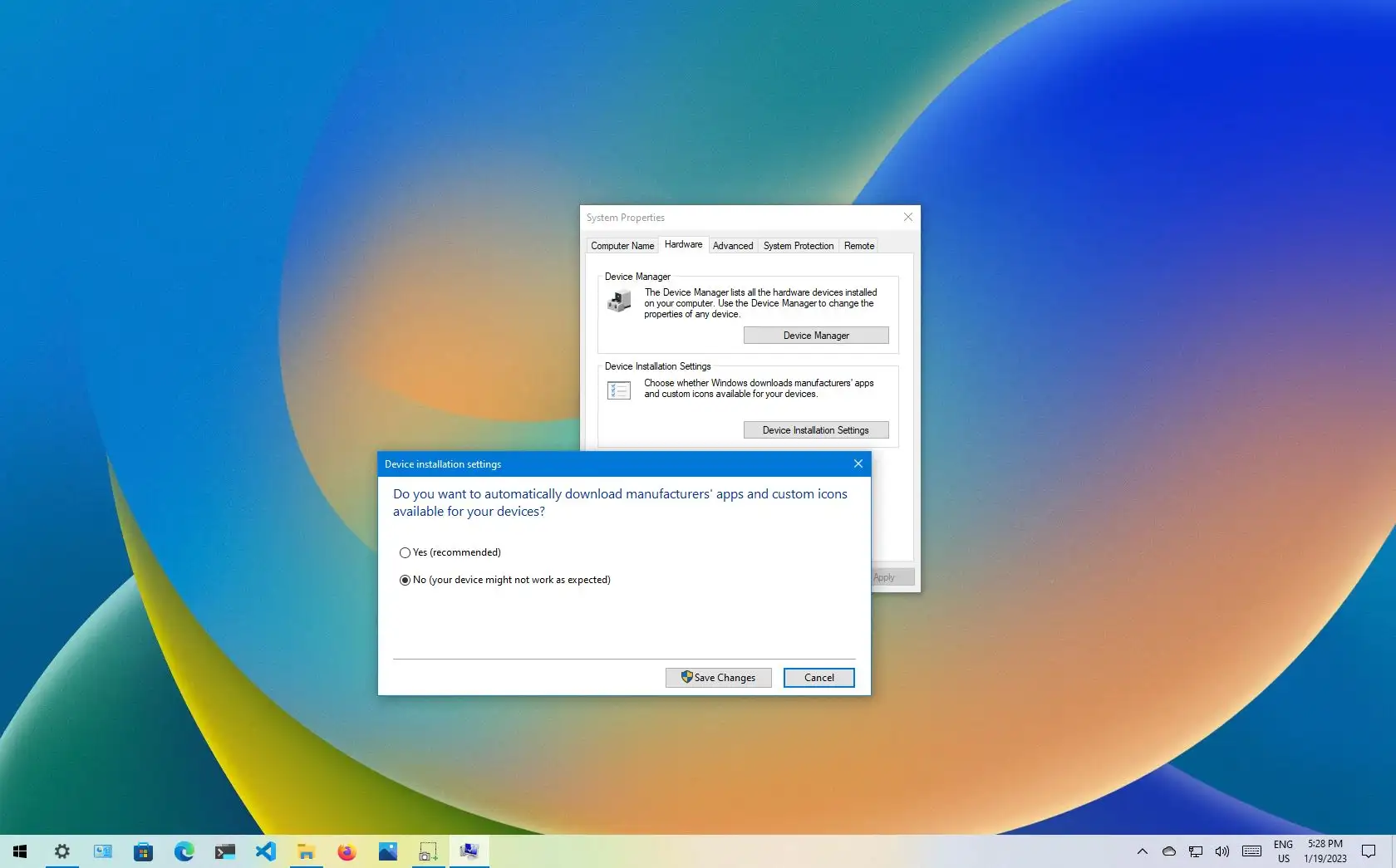
How to stop automatic driver installation on Windows 10 - Pureinfotech
On Windows 10, to disable automatic driver updates, open System protection page, and turn off the option in “Device Installation Settings.”
Son düzenleme: